
World of Warcraft のような Battle.net ゲームを Steam Deck で実行するのは完全に簡単ではありません。でも心配しないでください。私たちのガイドがあれば、外出先でもすぐに襲撃やクエストができるようになります。
Blizzard タイトルを Linux で快適にプレイできるようにするには、トリッキーになる。ただし、Diablo 2 Resurrected などのほとんどの主要なゲームは、Steam Deck でスムーズに動作するようになりました。ネイティブ Linux バージョンがないにもかかわらず。最初にクリアする必要があるハードルがいくつかあります。
ボトルをいじるのは忘れてください。もっと簡単な方法があります。まず、Lutris 経由で Battle.net ランチャーをインストールします。次に、Proton 実験サポートを有効にします。
いくつかの調整を加えることで、スチーム デッキは、お気に入りの Blizzard クラシックで呪文を投げたり敵を倒したりするための究極のハンドヘルドになります。はい、Linux との互換性により、最初は頭の痛い問題が発生します。しかし、私たちのヒントはあなたのデッキをポータブルな Warcraft、Hearthstone、Diablo にすぐに対応できるようにします。
Steam Deck で Battle.net をダウンロードして起動する方法
Steam Deck で Battle.net をダウンロードして起動する方法が知りたいですか?ちょっと変わったプロセスです。まず最初に、Blizzard の Battle.net のダウンロード ページに移動する必要があります。これにより、 が得られます。 Windows 用の exe ファイルですが、これを Proton に埋め込んで機能させることにします。
Steam ボタンを押して、「電源」、「デスクトップ モード」を押してデスクトップ モードに切り替えます。
Battle.net にアクセスし、ランチャーをダウンロードし、適切と思われる場所に置いておきます。
Steam をロードし、左隅にある + 記号を押してから、「非 Steam ゲームを追加」をクリックします。ファイル ブラウザが表示されるので、表示される内容を変更する必要があります。 「アプリケーション」と表示されているところで、ドロップダウンリストから「すべてのファイル」を選択します。を保存した場所に移動します。 exeファイルを作成して追加します。
Steam ライブラリでそれを見つけて、歯車記号を押します。 「プロパティ」に移動し、次のウィンドウで「互換性」を選択します。これにより、使用する Proton のバージョンを選択できます。私たちは 7.0.5 を使用しましたが、Experimental でも同様に機能しました。
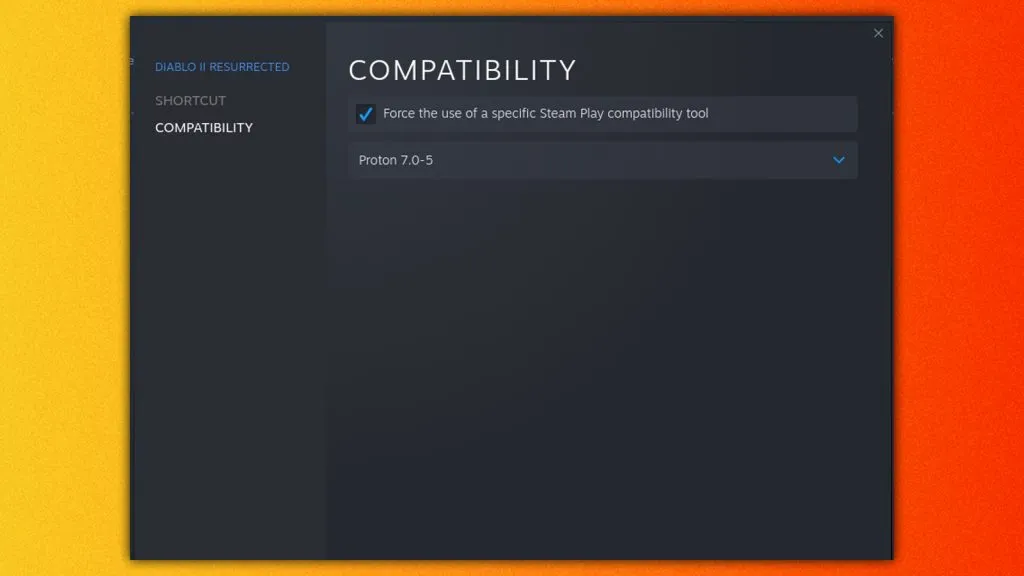
ここから起動を押すと、Battle.net のインストール プロセスが表示されます。勝手にやらせておいて、何かを入力するとき、Proton はまだ少し不具合があることに注意してください。オンスクリーンキーボードがおかしくなる可能性があるため、可能であればマウスとキーボードを使用してこれを行うことをお勧めします。
詳細をタップして、インストールするゲームを選択します。 World of Warcraft や Diablo 2 などのゲームは、スチームデッキなので心配しないでください。
ただし、特定のゲームまたは通常の Battle.net をゲーム モードにするには、これらをショートカットとして追加する必要があります。インストーラーを入れておく意味はありません。すべてが混乱するだけです。
Battle.net ゲームをゲーミング モードで Steam デッキに追加する方法
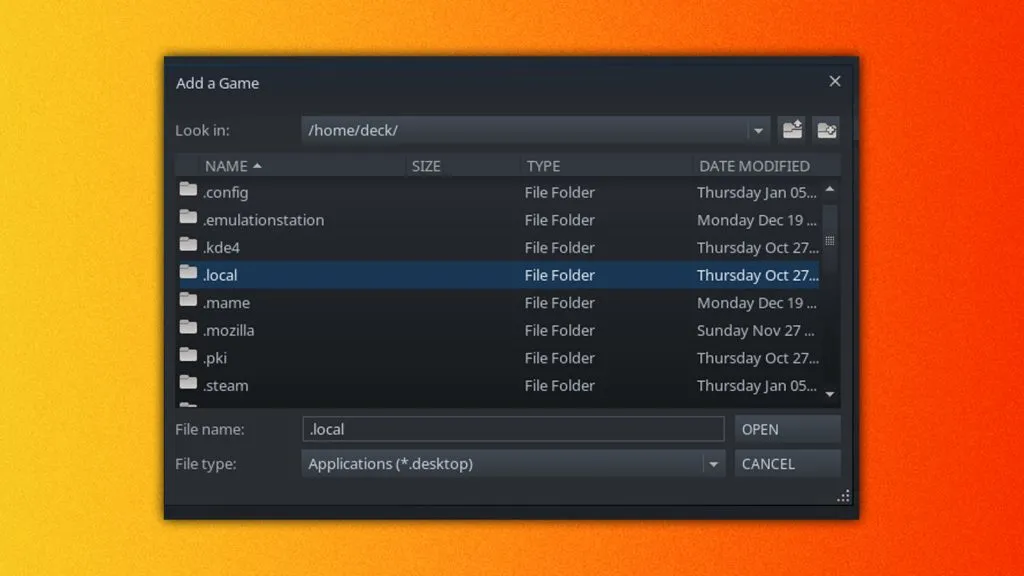
Steam デッキに Battle.net ゲームを追加するには、「非 Steam ゲームを追加」ステップを繰り返し、「すべてのファイル」を選択します。 Proton は Windows ファイル システムをエミュレートするため、ゲームと Battle.net がどこにインストールされているかを調べる必要があります。ただし、通常のユーザーの混乱を避けるために、それを隠します。
Steam デッキに直接インストールした場合は、次の場所にあります。
/home/deck/.local/share/Steam/steamapps/compatdata/
数字は人によって異なる場合がありますが、「更新日」をクリックすると、今日の日付が表示されるので、どのファイルにインストールしたかを確認できます。
私たちの場合、次の場所で見つかりました。
/home/deck/.local/share/Steam/steamapps/compatdata/2426010261/pfx/drive_c/プログラム ファイル (x86)/Battle.net
Steam に特定のゲームをリストしてもらいたいだけの場合は、必ずそのゲームの特定のランチャーを含めてください。
/home/deck/.local/share/Steam/steamapps/compatdata/2426010261/pfx/drive_c/Program Files (x86)/Diablo II Resurrected/Diablo II Resurrected Launcher.exe
microSD カードにインストールされている場合は、先頭を次のように置き換えます。
/run/media/mmcblk0p1/steamapps/compatdata/2426010261/pfx/drive_c/Program Files (x86)/Battle.net
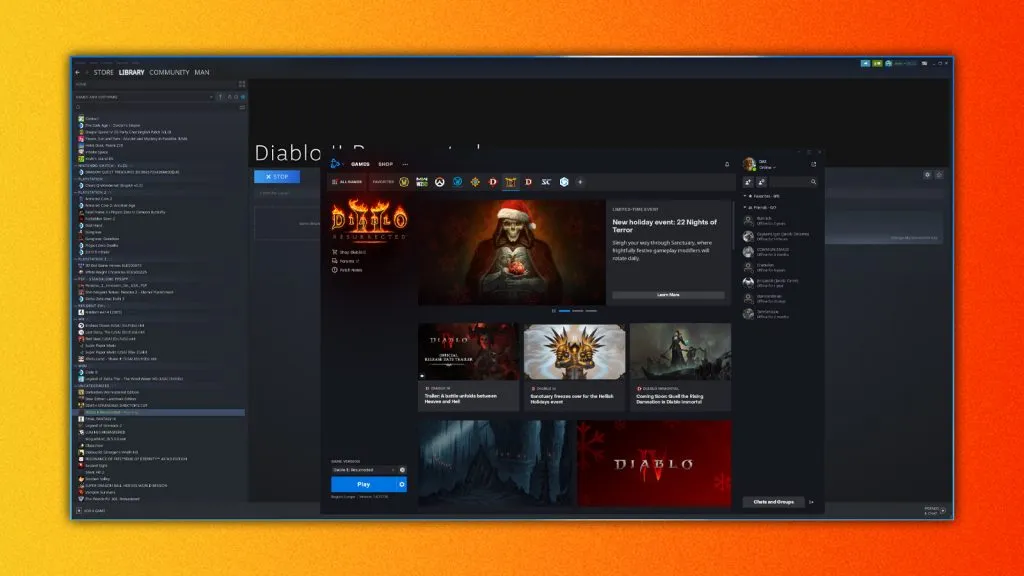
ここで、ゲーム モードに戻ると、「非 Steam」セクションにライブラリに散らばっているアプリが表示され始めます。
テストの結果、ほぼすべてが期待どおりに動作します。おそらく、タッチ スクリーンを使用して Battle.net ランチャーからゲームをロードする必要がありますが、それは難しくありません。現状では、Overwatch などの Battle.net ゲーム2はその後、Steam で利用できるようになり、お気に入りの Blizzard タイトルを外出先でも簡単にプレイできるようになりました。ただし、上記の手順に従えば、PC 専用タイトルのままでも確実にプレイできます。
Diablo 2 のコピーが動作しない場合は、次の代替手順に従ってください。




コメントを残す